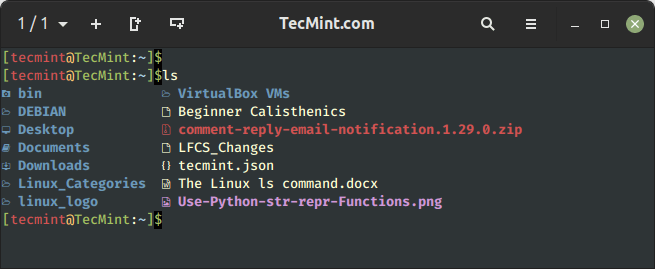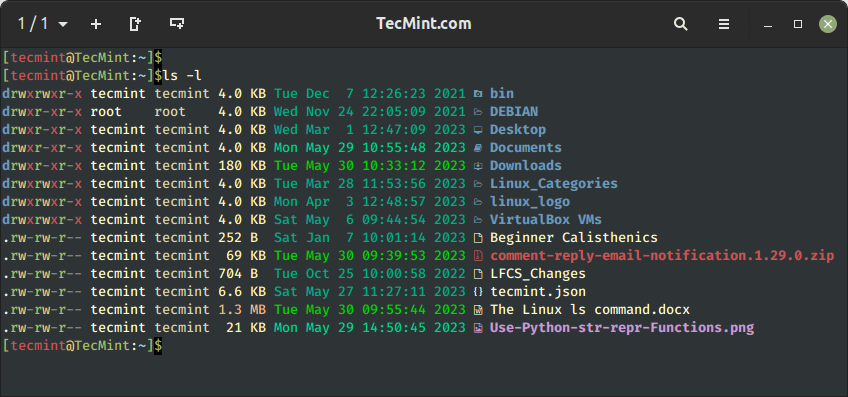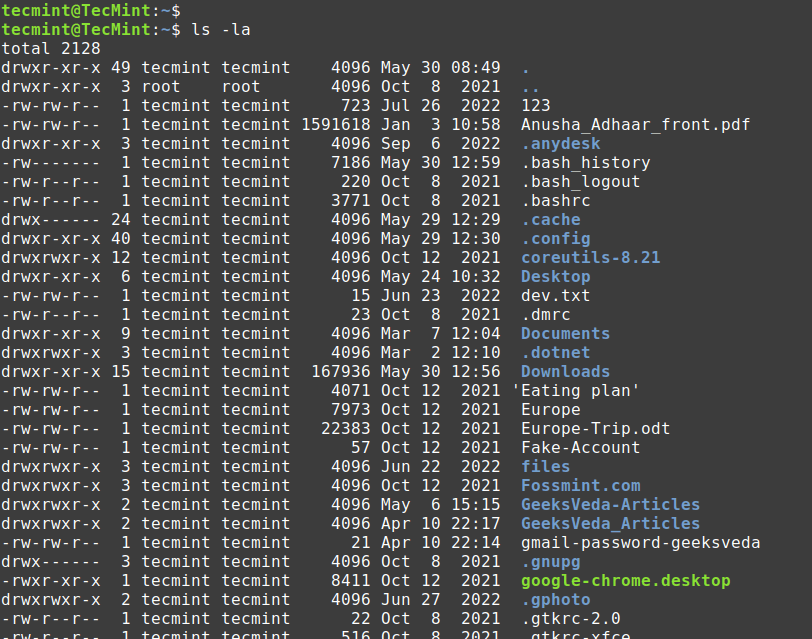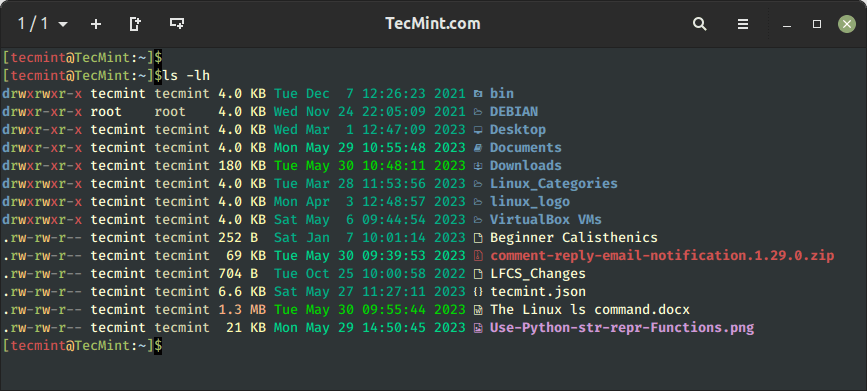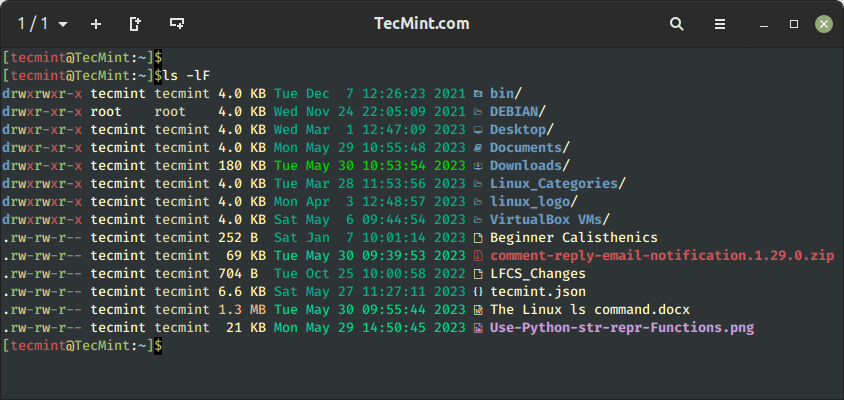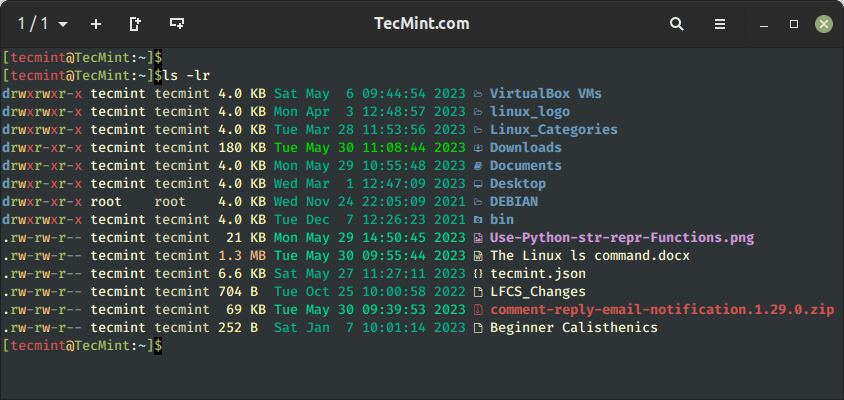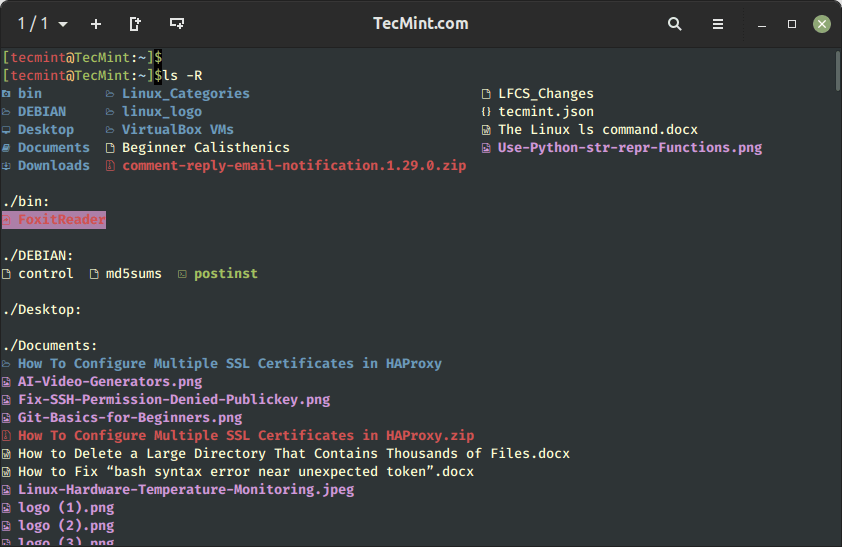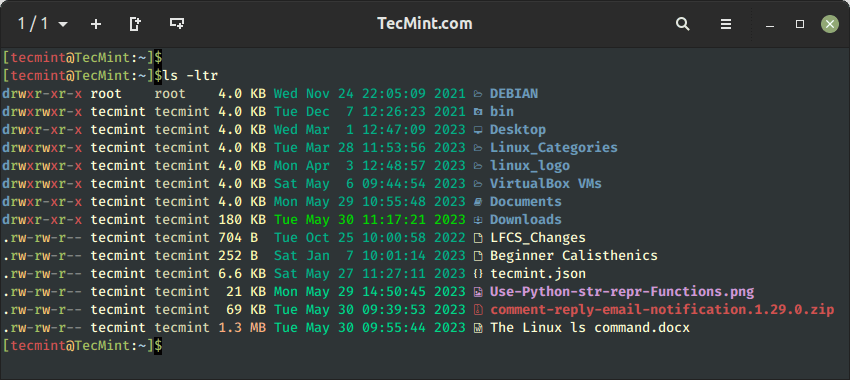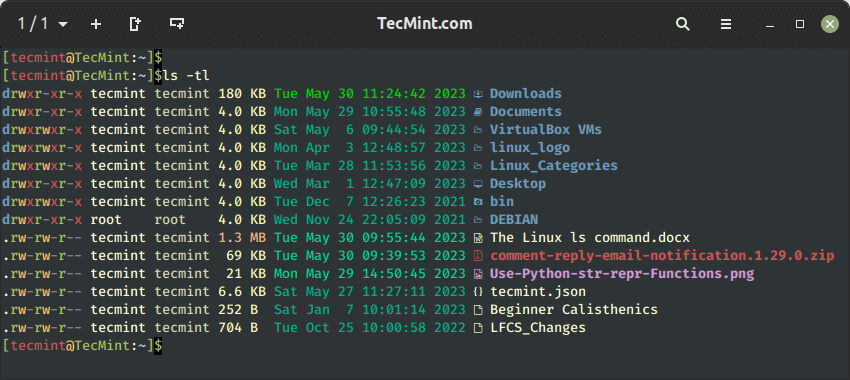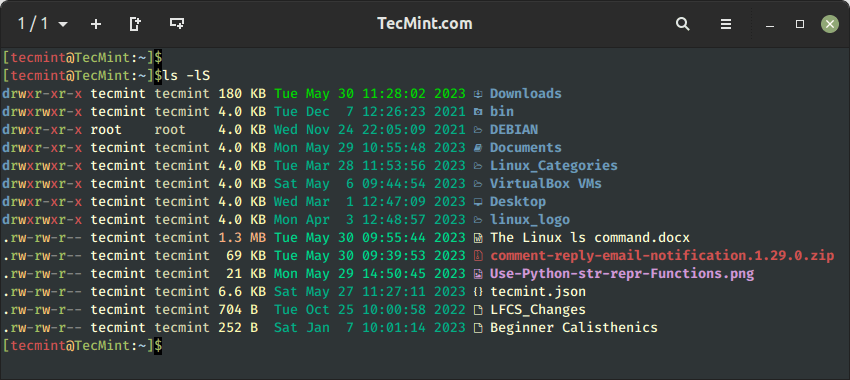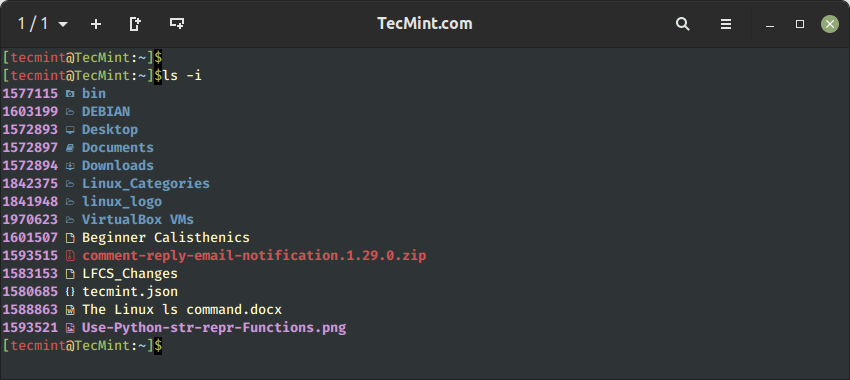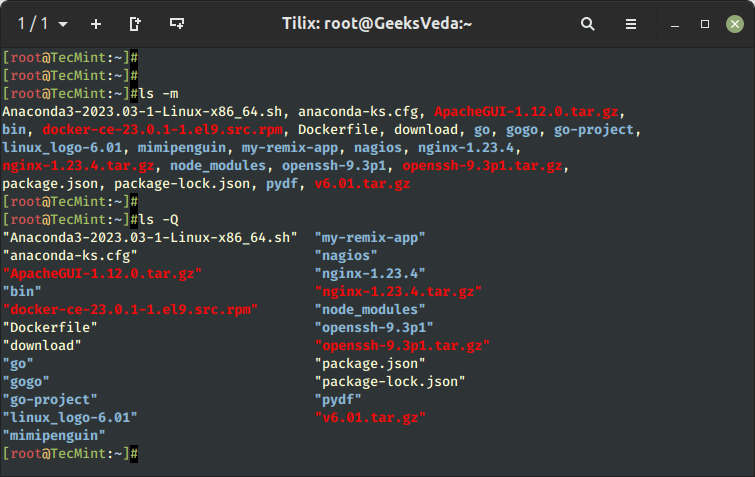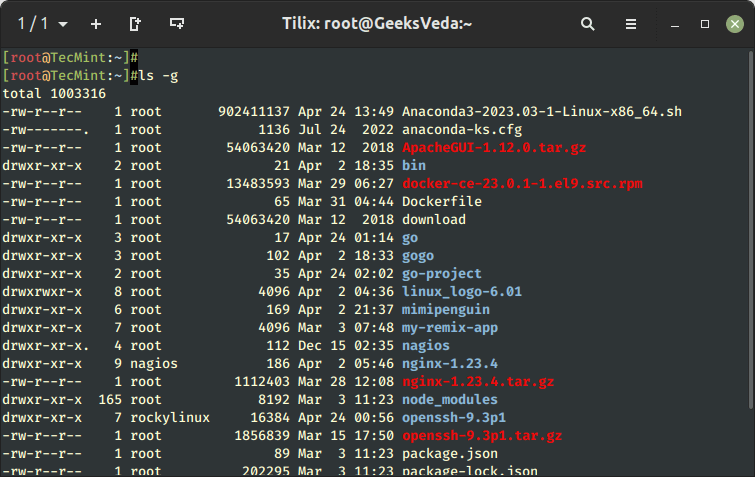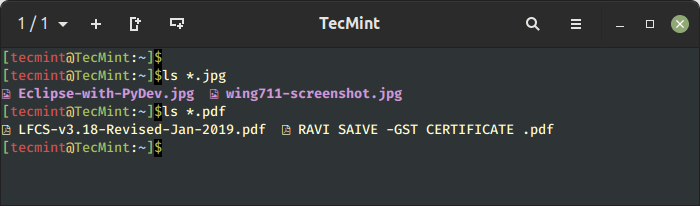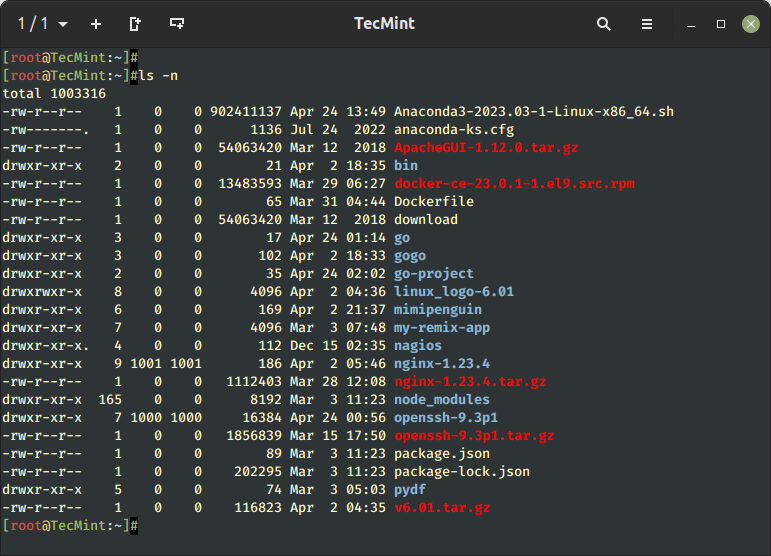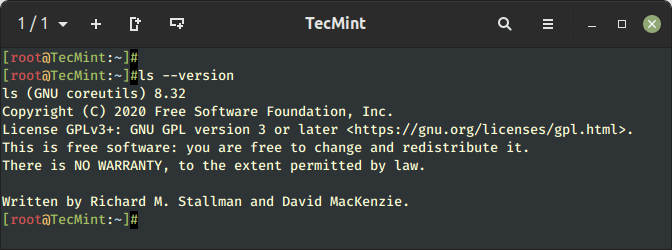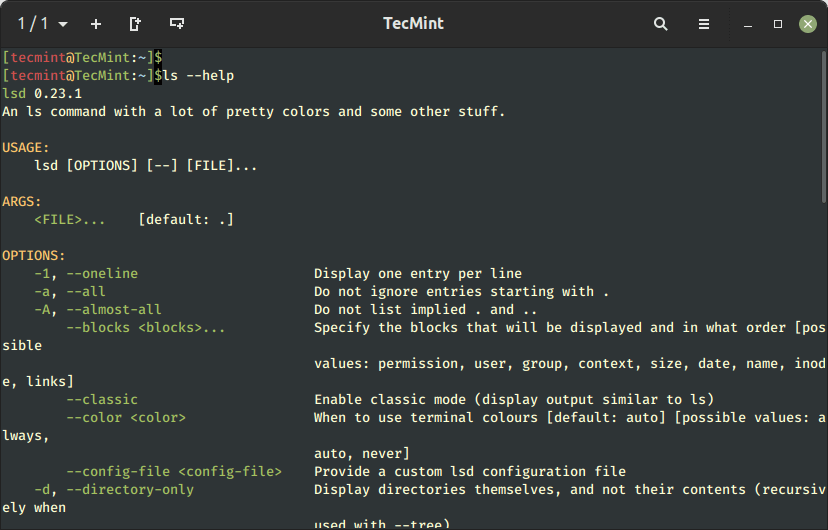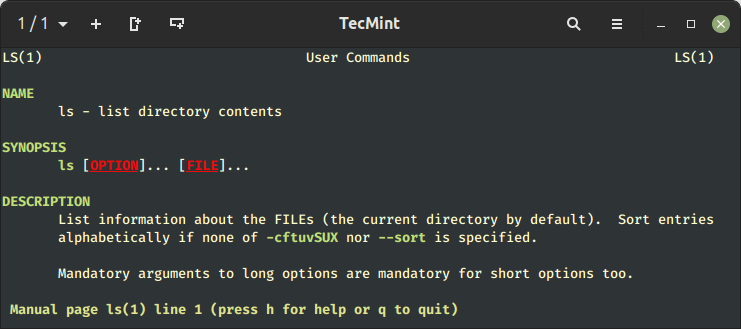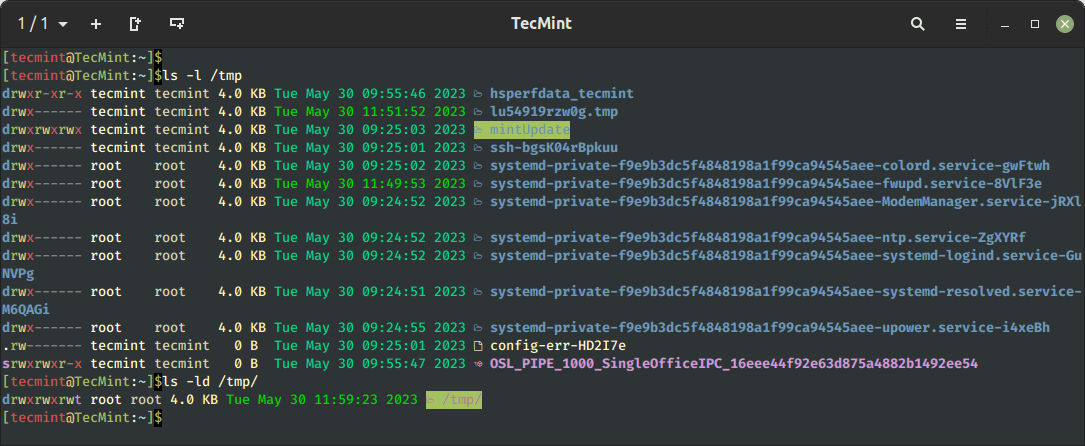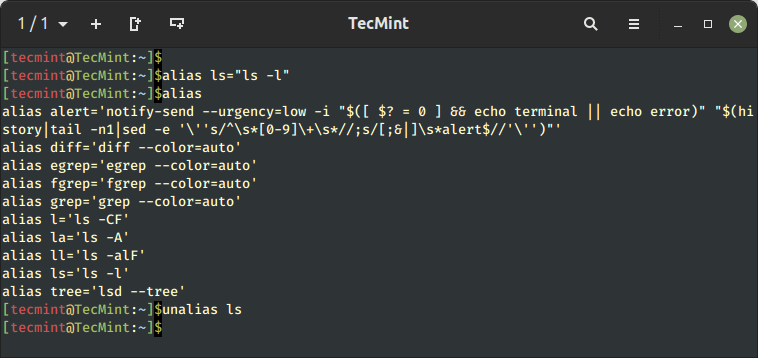20 个基本 Linux 'ls' 命令及初学者示例
列出文件是普通 Linux 用户和系统管理员最广泛执行的任务之一。在Linux中,ls命令是“list”的缩写,用于列出或显示目录的内容。
这可以是您的当前目录或系统上的任何其他目录。该命令显示文件和子目录,并且在大多数情况下使用颜色代码区分不同的文件类型。
如果没有任何命令行选项,ls 命令将简单地列出所有目录内容。但是,它提供了一系列方便的命令行选项来操作输出并显示所需的输出。
在本文中,我们将讨论 ls 命令示例的基础知识以及它在 Linux 中提供的所有可用的各种命令选项。
Linux 中的 ls 命令选项
ls 命令采用以下语法:
ls [ options ] /path/to/directory
options 部分表示可以传递以操作命令输出的命令行参数。
在本教程中,我们将介绍以下ls 命令参数。
- Options
描述
ls -m列出以逗号分隔的目录内容。
ls -Q显示用引号括起来的目录内容。
ls -l以长列表格式显示文件。
ls -lh以人类可读的格式显示文件大小。
ls -g省略组所有权列。
ls -F向目录添加正斜杠。
ls -i显示文件和目录的 inode 数量。
ls -a显示所有文件,包括隐藏文件。
ls *.根据文件扩展名过滤文件。
ls -la以长列表格式显示所有文件和目录。
ls -R递归显示文件和目录。
ls -r对文件进行反向排序。
ls -X按文件扩展名的字母顺序对文件进行排序。
ls -tl根据文件创建日期和时间显示文件。
ls -n列出 UID 和 GID。
1. 列出Linux中的文件和目录
运行ls 命令而不传递任何命令行选项或参数,ls 命令只是按字母顺序列出目录内容。在这里我们将无法查看文件类型、大小、修改日期和时间、权限和链接等详细信息。
ls
2. Linux 中的长文件列表
-l 命令选项允许您以柱状格式打印有关目录内容的详细信息,其中包括大小、修改日期和时间、文件或目录名称以及文件所有者及其权限。
ls -l
从最左边开始,我们有:
- 第一列 – 文件/目录权限。
- 第二列 – 链接数量。
- 第三列 – 所有者的姓名。
- 第四列 – 文件所属组的名称。
- 第五列 – 文件大小(以字节为单位)。
- 第 6 列至第 8 列 – 最后修改日期。
- 第 9 列 – 文件/目录名称。
3.列出隐藏文件和目录
隐藏文件是存储用户设置和配置文件的特殊文件,运行的程序和服务使用这些文件来读取和存储信息。
例如。 .bashrc 文件是一个脚本,其中包含当前登录用户的用户设置和配置,其中包括命令别名、shell 历史记录、终端字体的颜色等。
当您注销 bash 会话时,将执行 .bash_logout 文件。它主要用于清理目的,即执行退出 bash shell 后需要执行的任何操作。
要列出隐藏文件,请传递 -a 选项,如图所示,该选项会显示隐藏文件和目录。
ls -a
4. 列出Linux中的所有文件
正如您所注意到的,-a 选项不仅列出隐藏文件,还列出所有文件和目录。为了更好地查看,您可以使用-la选项
ls -la
5. 以人类可读的格式显示文件大小
要以更好的格式呈现输出,请添加 -h 标志以以人类可读的格式打印文件大小。从输出中,文件大小以千字节、兆字节和千兆字节显示。无论如何,这看起来更漂亮。
ls -lh
6、区分Linux中的目录和文件
运行ls命令时,要明确区分文件和目录并不总是那么容易。 -F 选项向目录添加正斜杠 (/),使它们更容易从其他文件中脱颖而出。
ls -F
7. 文件逆序排序
默认情况下,ls 命令按字母顺序(从 A – Z)对文件和目录进行排序。您可以选择使用 -r 选项以相反的顺序对目录内容进行排序。
ls -lr
此外,您可以使用 -X 标志按字母顺序对文件扩展名进行排序。
ls -X
8. 在 Linux 中递归列出文件
-R 标志递归地列出文件。首先,该命令列出当前目录中的所有文件和目录,然后继续显示各个目录和子目录中包含的文件。
ls -R
在以下示例中,还列出了各个目录中的文件。
9. Linux中按修改时间对文件进行排序
ls -ltr 命令以长列表格式按修改时间倒序显示文件,这意味着它将根据最后修改日期/时间戳按倒序显示每个文件或目录的详细信息。
ls -ltr
10. 在 Linux 中按最新到最旧的方式对文件进行排序
您可以使用 -t 选项按时间和日期对文件进行排序,该选项按从最新到最旧的顺序对文件进行排序。
ls -tl
11. Linux 中按文件大小排序
结合-lS选项,它将按降序显示文件大小(从大到小)。
ls -lS
12. 列出Linux中的文件索引节点号
您可以使用 -i 选项显示文件和目录的 inode 编号,如图所示。
ls -i
13. 列出以逗号分隔的文件和目录
-m 标志逐个列出目录内容,并用逗号分隔。
ls -m
使用 -Q 标志,所有目录内容都用双引号括起来,如图所示。
ls -Q
14. 在长列表格式中省略组所有权
当与 -l 命令选项一起使用时,ls 命令会打印文件的用户和组所有权。您可以通过传递 -g 选项来选择省略组列。
ls -g
15.列出特定文件类型或扩展名
要列出特定文件类型或扩展名,请使用通配符 (*) 后跟文件扩展名。
例如,要显示扩展名为 .jpg 的所有文件,请运行以下命令:
ls *.jpg
同样,要列出所有 PDF 文件,请运行以下命令:
ls *.pdf
16.列出文件的UID和GID
要显示文件和目录的 UID 和 GID,请使用 -n 选项,如图所示。
ls -n
17. 检查ls命令版本
如果您有点好奇并想检查 ls 命令的版本,您可以按以下步骤操作:
ls --version
从输出中,您可以看到我们正在运行 ls 版本 9.1。
18. 显示 ls 命令帮助页面
ls 程序提供了大量的命令行选项。我们所介绍的只是一些常用的。有关所有命令选项的完整列表,请运行以下命令:
ls --help
或者,您可以通过运行以下命令来访问手册页:
man ls
19. 列出 Linux 中的目录信息
使用 ls -l 命令列出目录 /tmp 下的文件。其中使用-ld选项,将显示/tmp目录的信息。
ls -l /tmp
ls -ld /tmp/
20. 创建 ls 命令别名
我们为ls命令创建了一个别名,当我们执行ls命令时,它会默认采用-l选项并显示一个长列表如前面提到的。
alias ls="ls -l"
要查看系统中可用的多个别名,请使用下面的alias命令,同样可以是unalias,如下例所示。
alias
要删除先前定义的别名,只需使用 unalias 命令。
unalias ls
在本指南中,我们演示了如何使用ls命令查看文件夹或目录的内容。此外,我们更进一步探索了可与 Linux 中的 ls 命令一起使用的命令选项。
在下一篇文章中,我们将通过示例介绍更高级的 ls 命令。另外,我建议您通过 ls 命令完成一些面试问题,如果我们遗漏了列表中的任何内容,请通过评论部分更新我们。